受信メールサーバーのPOPとIMAPの違い!!

メールサーバーとは電子メールの送受信の際に用いられるコンピューターとなります。メールサーバーが機能することで、送信されたメールが相手のメールボックスに届くようになっています。 メールサーバーの種類は3種類でSMTP(エスエムティーピー)サーバー、POP(ピーオーピー)サーバー、IMAP(アイマップ)サーバーとなります。今回は受信サーバーのみ説明をします。
各サーバーの役割について説明している記事はこちらから↓
記事タイトル:メール設定(メールサーバー、SMTP、POP、IMAP)って何?
★POPサーバーとは
POPサーバーは、メールを受信するときに、受信したメールが直接メールボックスに届くのではなく、一度POPサーバーに保管されてからユーザーPCにダウンロードされる仕組みとなっています。受信したメールソフトでしか内容を閲覧できません。
PCが故障するとダウンロードしたメールも開けなくなるため、バックアップが必要となります。
<メリット>
1:パソコンなどの端末のハードディスク容量が許す限り、大量のメール保存が可能です。
2:クラウド上ではなく端末内にメールデータがあるので、受信済みメールであれば、閲覧や削除、整理といった管理がインターネット環境なしで行えます。
<デメリット>
1:端末にデータを保存しているため端末が故障した際はメールが見られません。
2:原則として複数の端末でメールを確認できません。(※利用する全パソコンでメール受信設定&「サーバーにメールを残す」設定をすれば可能)
3:複数の端末でメール設定をしても端末間でメールデータが共有されないため、既読や削除などは各端末で行う必要があります。
★IMAPサーバーとは
IMAPサーバーはメールを直接ダウンロードせずに読むことができます。データ保存容量を持たないスマートフォンなどでメールを受信する際は、IMAPサーバーが設定されることが多いです。
POPと比較した場合の主なメリットとは
1:サーバー上にメールデータが保存されるため、複数の端末で利用する際、未読メールや振り分けフォルダなども自動で同期されます。
2:サーバー上にメールデータがあるため、パソコンが故障してもメールの確認が可能です。
3:パソコンのハードディスク容量を気にしなくてすみます。
<メリット>
1:IMAPサーバーのメリットとしてはどの端末からでも同じメールを参照できる点であり、特に最近はスマホユーザーの増加によってPOPサーバーの代わりにIMAPサーバーが使用されることが多いです。
<デメリット>
1:メールボックスには容量制限があり、5GB分までのメールしか保存できません。
2:1つの端末(Webメール含む)でメールを削除した場合、削除されたメールは他の端末も同様に閲覧できなくなります。
3:容量制限(5GB)を上回ってしまった場合、不要なメールを削除しないと新規メールの受信ができません。
また、その間に相手から送信されたメールについては、送信元にエラーが出て送信できないようになります。
そのため、不要なメールを削除した後に、送信元にメールを再送してもらう必要があります。
利用用途に合わせて設定を見直してみてはいかがでしょうか。
担当:角
\\ この記事でも問題点が解決しなかった場合は… //
リングロー公式LINEでは、パソコンやスマートフォンに関する操作方法についてチャットでご質問いただけます。
こちらの記事で解決しなかった場合はぜひLINEにてご連絡ください!
リングローに関するお得な情報や、新商品・新サービスの情報もいち早くお届けします。
▼お友だち登録はこちらから

————————————————————–
リングロー株式会社では、今回のようなIT機器に関するご相談を承っております。
オフィスソフト・プリンター・デジカメ等どんなお問い合わせでも大丈夫です。
ご相談・お問い合わせはサポートセンターまでお電話ください!
▼よくいただくお問い合わせ
・オフィスソフトの使い方がわからない
・プリンターを購入したものの、接続方法がわからない
・スマホの写真をパソコンに取り込みたい
・突然、ネット接続が切れてしまった
・キーボードが反応しなくなってしまった
・オンライン会議への参加方法がわからない
また、何度でも電話・メールのご相談可能で無期限の保証もセットになった中古パソコン「R∞PC(アールピーシー)」も販売しています。
「R∞PC」に関するご質問もお気軽にご連絡ください。
【サポートセンター】
受付:10:00~17:00(月~金/祝日含む)
TEL:0120-956-892
詳細は以下の画像をクリック↓

関連記事
-
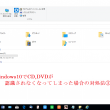
-
Windows10でCD,DVDが認識されなくなってしまった場合の対処法③
前回は、の項目に、光学ドライブが表示されている場合の対処方法をご紹介しました。 今回は、光学ドラ
-

-
Windows10のパソコンが突然インターネットに繋がらなくなった場合の対処法~飛行機のマーク~
今回も、Windows10のパソコンが突然インターネットに繋がらなくなった場合の確認事項や、
-

-
Windows10のちょっとだけ便利な機能⑥
設定画面から特定の項目をスタートにピン留め⁉PCの背景を変えたり、スリープ設定をしたり!何
-
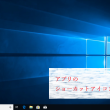
-
アプリのショーカットアイコンの作り方
普段、皆さんがよく使っているデスクトップ画面のショートカットアイコンですが、「このアプリのショー
-

-
作業効率化!複数のコピー履歴が残る「クリップボード」機能
パソコンを使用していると、画像や文章をコピーする場面がよくあると思います。「貼り付けできる
-

-
Internet Explorerのサポート終了に備えて
Internet Explorer (インターネットエクスプローラー)で、YouTube(
-

-
パソコンの動作が重い!起動が遅いと感じた時の対応策
パソコンを長く愛用していると、次第に起動の遅さを感じ始める人は少なくないと思い
-

-
「ファンクションキー」を使ってみよう!⑤【F5】キー
使いこなせると便利なファンクションキー。今回は【F5】キーの使い方をご紹介します。※注意:
-

-
Mozilla Thunderbird~寄付の画面を消す方法~
Mozilla Thunderbird(モジラ サンダーバード)の「寄付の画面があると、受信トレ
-
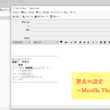
-
署名の設定~Mozilla Thunderbird~①
今回は、Mozilla Thunderbird(モジラ サンダーバード)の署名を作成する方









